Το Minecraft υποστηρίζει όλα τα είδη προσαρμογήςεπιλογές. Γενικά, ένας εξατομικευμένος κόσμος στο Minecraft μπορεί να προκαλέσει την αργή λειτουργία του app και το σύστημά σας να σύρετε, αλλά σπάνια το σπάει οτιδήποτε. Τούτου λεχθέντος, εάν παίζετε σε έναν συγκεκριμένο κόσμο για μεγάλο χρονικό διάστημα, ίσως θελήσετε να το υποστηρίξετε, μόνο σε περίπτωση. Ένα αντίγραφο ασφαλείας μπορεί να ληφθεί από όλους τους κόσμους που έχετε δημιουργήσει, ή από ένα μόνο συγκεκριμένο κόσμο. Δείτε πώς μπορείτε να δημιουργήσετε αντίγραφα ασφαλείας και να επαναφέρετε τους κόσμους του Minecraft στα Windows 10.

Αυτή η μέθοδος ισχύει για την εφαρμογή UWP της Minecraft. Είναι δυνατό να δημιουργήσετε αντίγραφα ασφαλείας και να αποκαταστήσετε τους κόσμους στην έκδοση Java και είναι εξίσου εύκολη, αλλά αυτή η ανάρτηση ασχολείται με την έκδοση των Windows 10 UWP.
Δημιουργήστε αντίγραφα ασφαλείας του Minecraft World
Ανοίξτε την Εξερεύνηση αρχείων και κάντε κλικ μέσα στη γραμμή τοποθεσίας. Εισαγάγετε την ακόλουθη διαδρομή και πατήστε το πλήκτρο Enter.
%LocalAppData%PackagesMicrosoft.MinecraftUWP_8wekyb3d8bbweLocalStategamescom.mojangminecraftWorlds
Εδώ θα δείτε φακέλους. Κάθε φάκελος αντιπροσωπεύει έναν κόσμο. Για να δημιουργήσετε αντίγραφα ασφαλείας για όλους τους κόσμους που έχετε δημιουργήσει στο Minecraft, αντιγράψτε όλους αυτούς τους φακέλους κάπου που δεν θα διαγραφούν τυχαία.
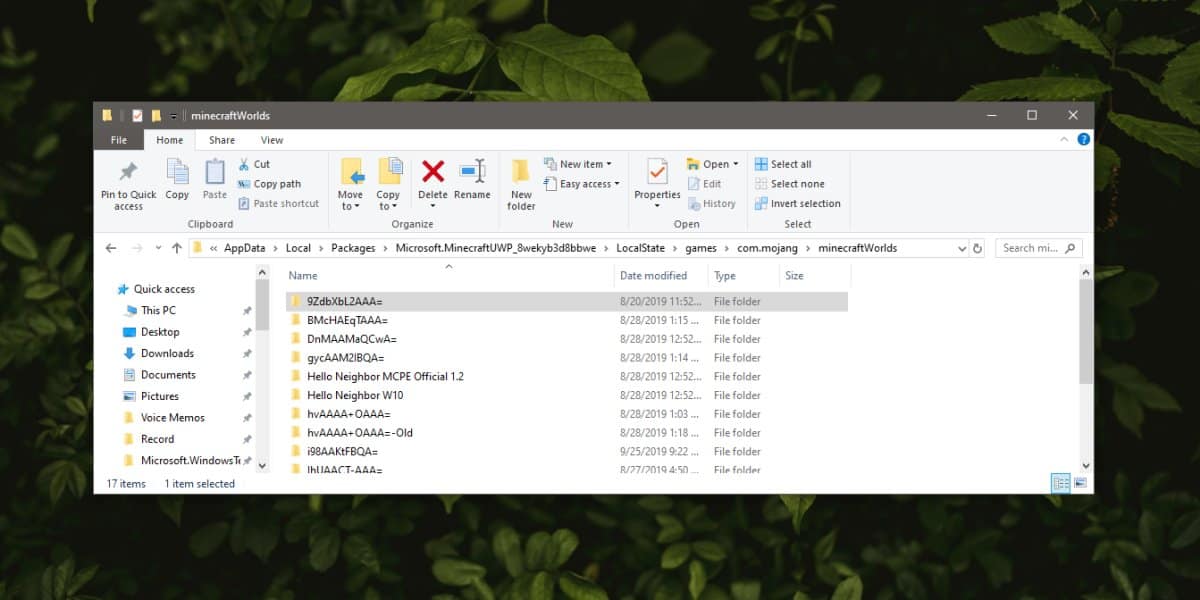
Για να δημιουργήσετε αντίγραφα ασφαλείας σε ένα μόνο κόσμο, πρέπει πρώτα να το κάνετενα το αναγνωρίσετε. Ανοίξτε ένα φάκελο και στο εσωτερικό, αναζητήστε ένα αρχείο κειμένου που ονομάζεται 'levelname'. Ανοίξτε το, και μέσα σας θα δείτε το όνομα για τον κόσμο. Το όνομα θα ταιριάζει με αυτό που εισάγατε στο Minecraft όταν δημιουργήσατε τον κόσμο.
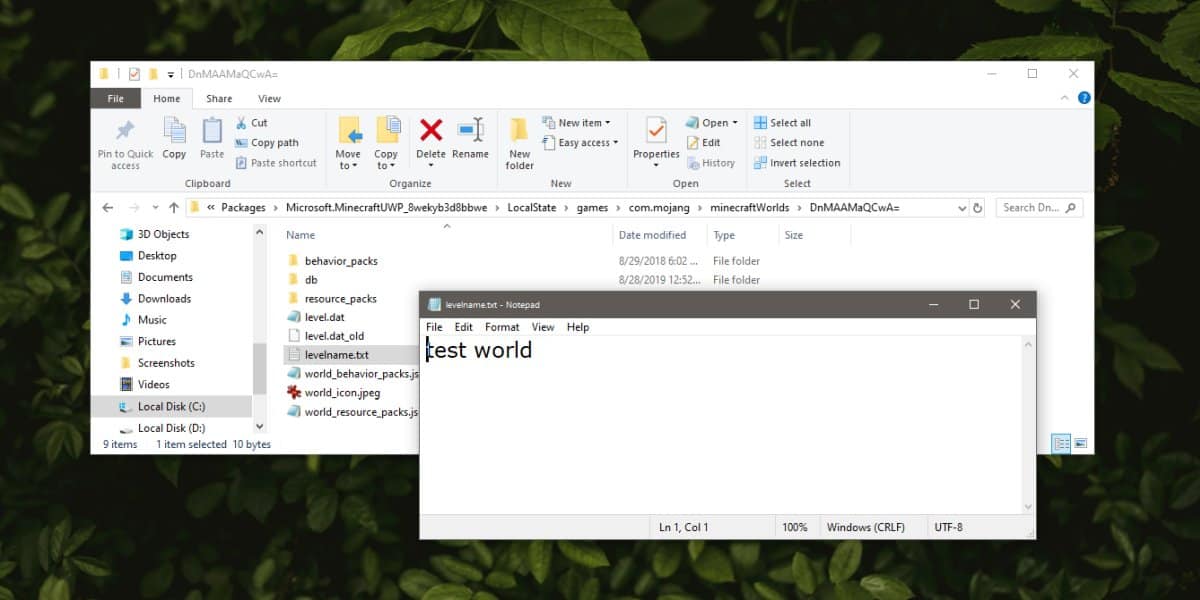
Μόλις το εντοπίσετε, θα πρέπει να αντιγράψετε μόνο τον φάκελο αλλού.
Αποκαταστήστε τον κόσμο του Minecraft
Η αποκατάσταση ενός κόσμου του Minecraft είναι τόσο εύκολη όσο και η υποστήριξηαυτό. Βεβαιωθείτε ότι έχετε εγκαταστήσει την εφαρμογή στο σύστημά σας, αλλά δεν την έχετε ανοικτή όταν προσπαθείτε να αποκαταστήσετε έναν κόσμο. Οι κόσμοι μπορούν να αποκατασταθούν χύμα, δηλ. Πολλοί κόσμοι ταυτόχρονα ή ένας ένας κάθε φορά.
Ανοίξτε την Εξερεύνηση αρχείων και εισαγάγετε τα ακόλουθα στη γραμμή τοποθεσίας. Πατήστε Enter.
%LocalAppData%PackagesMicrosoft.MinecraftUWP_8wekyb3d8bbweLocalStategamescom.mojangminecraftWorlds
Αντιγράψτε το αντίγραφο ασφαλείας του κόσμου (ή των κόσμων) που έχετεπήρε πριν, σε αυτόν το φάκελο. Προειδοποιήστε ότι εάν έχετε ήδη αποθηκεύσει μια νεότερη έκδοση του ίδιου κόσμου σε αυτόν τον φάκελο, θα αντικατασταθεί και δεν θα υπάρχει τρόπος να το επαναφέρετε. Μπορείτε να χρησιμοποιήσετε αυτήν την ίδια μέθοδο για να αντιγράψετε έναν κόσμο από έναν υπολογιστή Windows 10 σε άλλο.
Αποκατάσταση των κόσμων και των εκδόσεων εφαρμογών
Το Minecraft βρίσκεται ακόμα υπό ενεργό ανάπτυξη. Νέοι mobs, biomes, και δομικά στοιχεία προστίθενται συνεχώς. Ως εκ τούτου, εάν συμβεί να αντιγράψετε ή να επαναφέρετε έναν κόσμο που έχει μπλοκ από μια νεότερη έκδοση του Minecraft, αλλά η εφαρμογή που εκτελείτε είναι μια παλαιότερη έκδοση, μπορεί να καταλήξετε με λείπουν μπλοκ.
Για παράδειγμα, ας πούμε ότι χτίσατε την επιβίωσή σαςσπίτι από ξύλινες σανίδες από σκούρο ξύλο βελανιδιάς και η Minecraft αργότερα την διακόπτει / καταργεί ή έχετε μια παλαιότερη έκδοση της εφαρμογής πριν από την προσθήκη του μπλοκ. Σε μια τέτοια περίπτωση, οι σανίδες θα είναι είτε άδειες (αφήνοντάς σας άστεγους), είτε θα μπορούσαν να αντικατασταθούν από κάποιο προεπιλεγμένο μπλοκ. Το Minecraft κανονικά δεν διακόπτει έναν τύπο μπλοκ έτσι πραγματικά πρέπει να ανησυχείτε για τη λειτουργία της σωστής έκδοσης του Minecraft.













Σχόλια